windows操作系统添加用户名
Windows操作系统添加用户名的详细指南
Windows, 用户名, 添加用户, 系统管理, 安全设置
在Windows操作系统中,用户名是登录系统时必须输入的信息之一。默认情况下,Windows系统会创建一个名为“Administrator”的管理员用户和一个名为“Guest”的来宾用户。为了提高系统的安全性以及满足个性化需求,我们通常需要添加新的用户名。本文将详细介绍如何在Windows操作系统中添加用户名。
二、Windows 10添加用户名
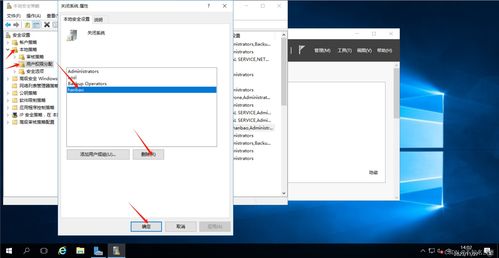
以下是在Windows 10系统中添加用户名的步骤:
打开“设置”应用,点击“账户”。
在左侧菜单中,选择“家庭与其它用户”。
在右侧,点击“添加 someone else to this PC”。
选择“我想要添加一个现有的Microsoft账户”或“我想要添加一个本地账户”,然后点击“下一步”。
如果选择添加Microsoft账户,请输入电子邮件地址并按照提示完成验证过程。如果选择添加本地账户,请输入用户名、密码(可选)和密码提示。
完成以上步骤后,新用户名将被添加到系统中。
三、Windows 7添加用户名
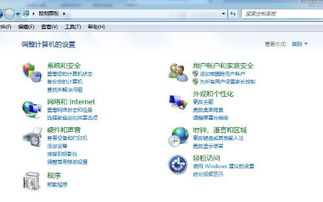
以下是在Windows 7系统中添加用户名的步骤:
点击“开始”按钮,选择“控制面板”。
在控制面板中,点击“用户账户和家庭安全”。
在左侧菜单中,点击“添加或删除用户账户”。
在用户账户列表中,点击“创建一个新账户”。
输入用户名,然后选择账户类型(标准用户或管理员)。
点击“创建账户”按钮,新用户名将被添加到系统中。
四、Windows 8/8.1添加用户名
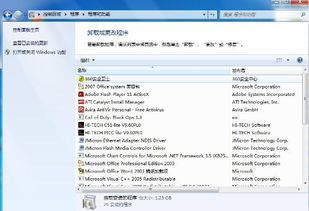
以下是在Windows 8/8.1系统中添加用户名的步骤:
打开“设置”应用,点击“账户”。
在左侧菜单中,选择“家庭与其它用户”。
在右侧,点击“添加 someone else to this PC”。
选择“我想要添加一个现有的Microsoft账户”或“我想要添加一个本地账户”,然后点击“下一步”。
如果选择添加Microsoft账户,请输入电子邮件地址并按照提示完成验证过程。如果选择添加本地账户,请输入用户名、密码(可选)和密码提示。
完成以上步骤后,新用户名将被添加到系统中。
五、注意事项
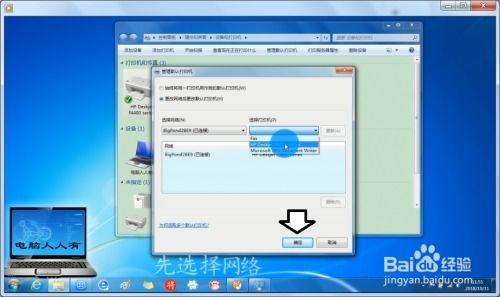
在添加用户名时,请注意以下事项:
用户名应简洁、易记,避免使用特殊字符。
为提高安全性,建议为用户设置密码。
不要使用与系统管理员相同的用户名,以免造成安全隐患。
在添加用户名后,请确保为新用户分配适当的权限。
